
Paskutinį kartą atnaujinta

„iPad“ skamba šiek tiek tyliai? Tai gali būti jūsų garsiakalbių, ausinių ar paties iPad problema. Pašalinkite „iPad“ be garso triktis vadovaudamiesi šiuo vadovu.
Pastaraisiais metais „Apple“ daug investavo, kad „iPad“ garsiakalbiai skambėtų kuo geriau. Ir jei esate „iPad“ savininkas, tada jūs daug investavote, kad girdėtumėte šį garsą. Štai kodėl gali kilti nepatogumų, kai negirdite jokio garso iPad.
Šiame įraše bus paaiškinta, kodėl taip gali nutikti, ir bus pateikti keli pataisymai, kuriuos galite išbandyti patys, kad jūsų iPad vėl skambėtų garsiai ir išdidžiai.
Kodėl mano iPad neturi garso?
Yra keletas priežasčių, kodėl iPad gali neleisti garso. Tai gali būti kažkas taip paprasta, kaip neteisingas nustatymas, kurį pakankamai lengva ištaisyti. Tai taip pat gali sukelti programinės įrangos problema, kurią išspręsti gali būti šiek tiek sudėtingiau. Tai priklauso nuo to, ar tai maža klaida, ar didelis sistemos trūkumas.
Dėl fizinių problemų jūsų garsiakalbiai taip pat gali sugesti. Taip gali nutikti dėl vandens žalos, per stipriai nukritus iPad arba tiesiog laikui bėgant nusidėvėję iPad garsiakalbiai. Jei taip yra jūsų atveju, gali tekti pakeisti įrenginį, kad vėl paleistumėte garsą.
Šiame įraše nenagrinėsime jokių fizinės žalos pataisymų, taigi, jei žinote, kad neseniai panirote „iPad“ arba jį ypač stipriai numetė prieš pat nustojus veikti garsui, gali tekti nusipirkti naują vienas. Priešingu atveju jums nereikia žinoti, kas sukelia problemą, kad vienas iš toliau pateiktų pataisymų būtų jūsų sprendimas!
Išjunkite tylųjį režimą ir įsitikinkite, kad garsumas yra padidintas
Pirmieji du dalykai, kuriuos bandysime, yra gana paprasti. Sieksime užtikrinti, kad jūsų įrenginyje neįjungtas tylusis režimas, todėl tam tikros programos gali neleisti garso. Tada pasirūpinsime, kad jūsų garsumas būtų padidintas, nes nenorėtume, kad patirtumėte stresą dėl tokios mažos problemos.
Tylusis režimas, pvz., „iPhone“ įjungimas vibruoti, nutildo tam tikrus garsus, pvz., pranešimus ir gaunamus skambučius. Tačiau jis taip pat gali nutildyti programas, pvz., žaidimus, jei pamiršite jį vėl išjungti.
Štai kaip išjungti skaidrės režimą:
- Jei jūsų iPad šone yra nutildymo jungiklis, apverskite jį taip, kad jis nebūtų raudonas. Tai išspręs šią problemą didžiąją laiko dalį. Tik senesni iPad turi nutildymo jungiklį, todėl nesijaudinkite, jei jo neturite.
- Jei jūsų iPad neturi nutildymo jungiklio, turite tai padaryti atidarykite valdymo centrą. Tai galite padaryti braukdami žemyn iš viršutinio dešiniojo iPad arba aukštyn iš iPad apačios, priklausomai nuo iPad modelio.
- Kai atidarote Valdymo centrą, ieškokite varpo piktograma. Jei jis įjungtas, jis bus spalvotas, o kitu atveju jis bus neutralus. Bakstelėkite jį, kad perjungtumėte į neutralų režimą.
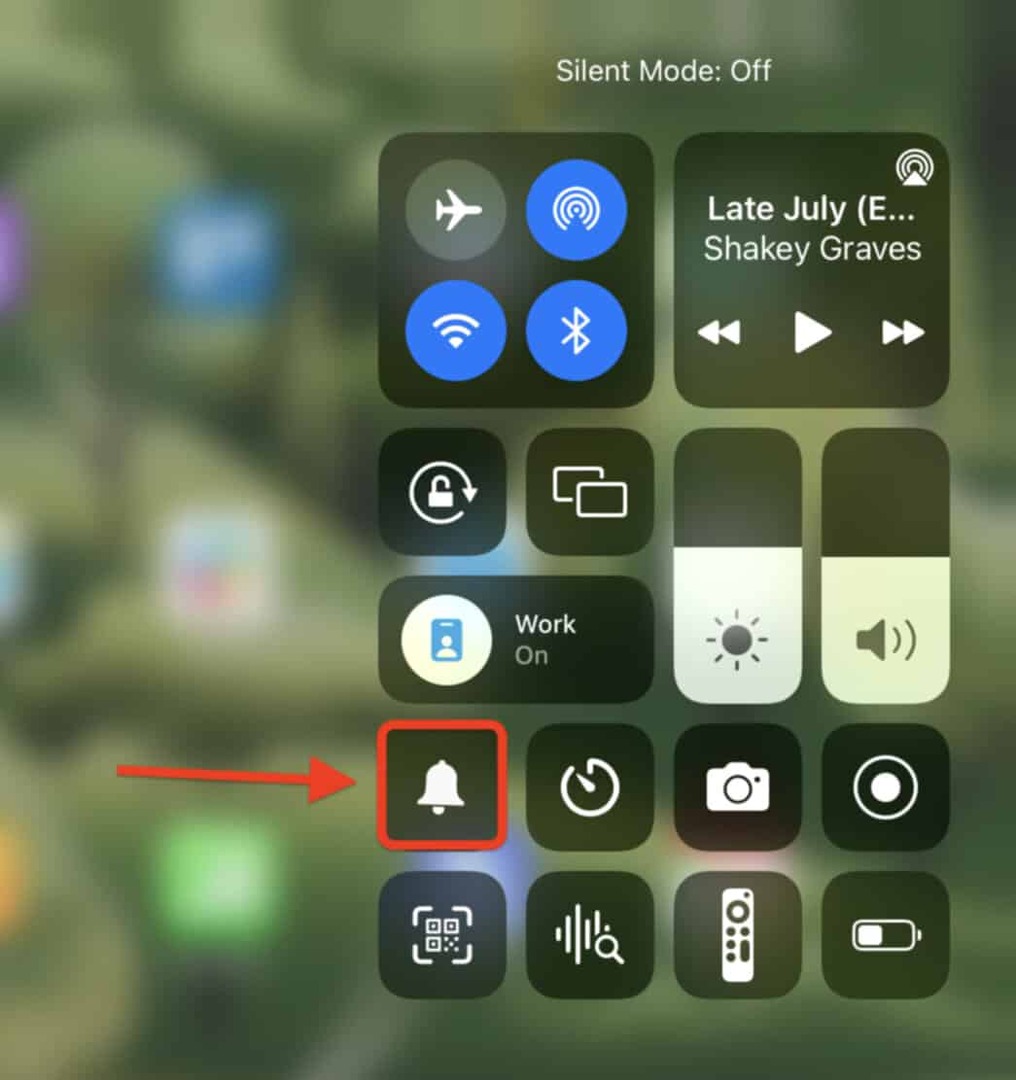
- Jei neturite nutildymo jungiklio ir valdymo centre nematote parinkties išjungti / įjungti tylųjį režimą, atidarykite Nustatymai programą savo iPad. Bakstelėkite Valdymo centras, tada spustelėkite žalią + šalia parinkties Silent Mode.
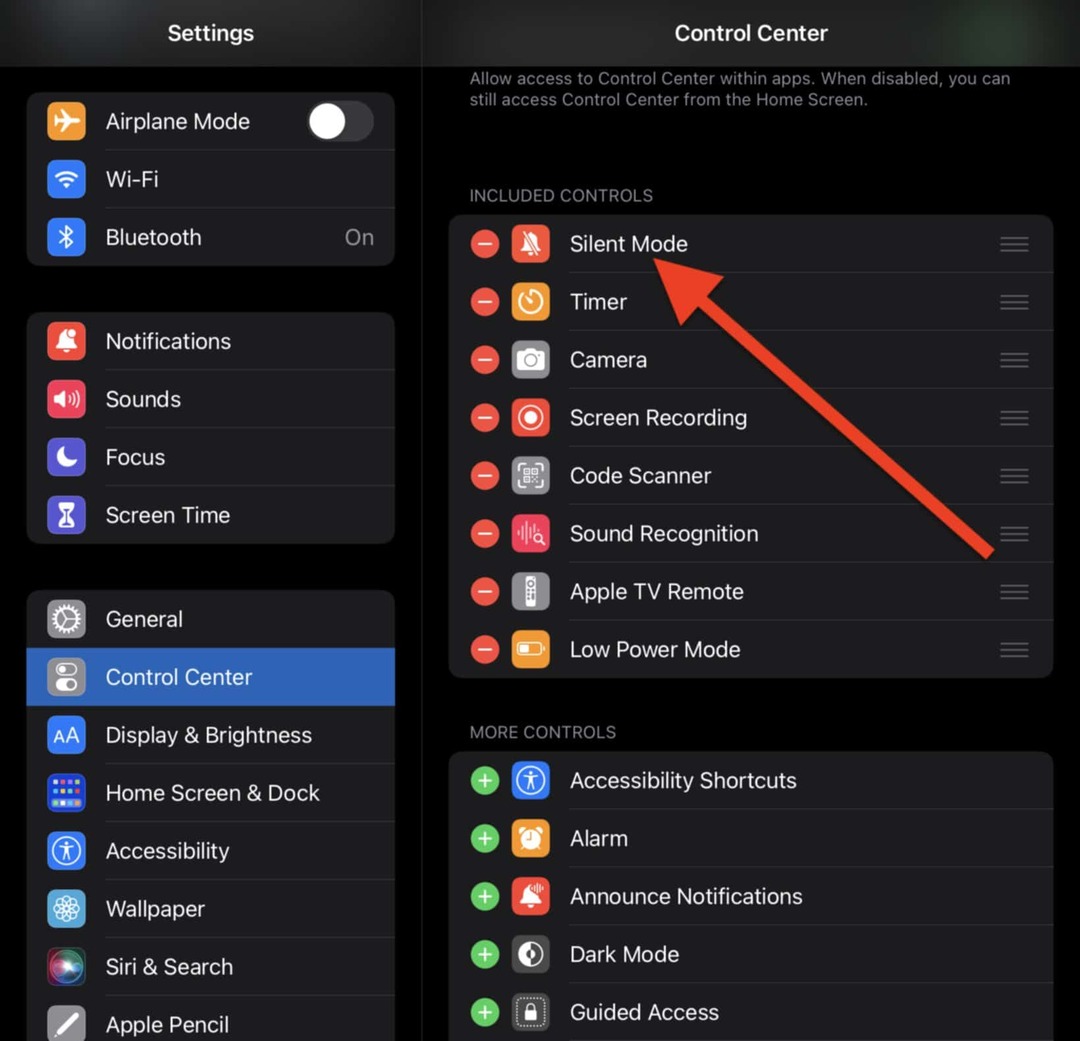
Dabar valdymo centre turėtumėte pamatyti tylųjį režimą, kai jį atidarysite. Pakartokite 2 veiksmą dabar.
Pabandykite atjungti / atjungti ausines
Vartotojams, kurie negali atkurti garso per ausines, sprendimas bus šiek tiek kitoks. Šiuo atveju tikslas yra išsiaiškinti, ar kažkas negerai su ausinėmis arba jungtimi tarp jūsų iPad ir ausinių.
Štai keli veiksmai, kuriuos galite išbandyti:
- Išbandykite kitą ausinių porą. Jei netoliese turite kitą ausinių porą, turėtumėte jas patikrinti, ar jos taip pat neveikia. Jei jie veikia, yra didelė tikimybė, kad jūsų dabartinės ausinės bus sugedusios. Jei naujieji taip pat neveikia, tikriausiai kažkas negerai su jūsų iPad.
- Išvalykite savo iPad aux prievadą. Jei naudojate iPad, kuriuose vis dar yra ausinių lizdas, galite pabandyti jį išvalyti. Norėdami tai padaryti, atjunkite ausines ir stipriai pūskite į ausinių lizdą arba naudokite konservuotą orą. Nieko nedėkite į ausinių lizdą, kad jį išvalytumėte.
-
Pabandykite pamiršti ir vėl prijungti „Bluetooth“ ausines. „Bluetooth“ ausinėms, pvz AirPods, juos pamiršus ir vėl prijungus gali vėl pradėti skambėti.
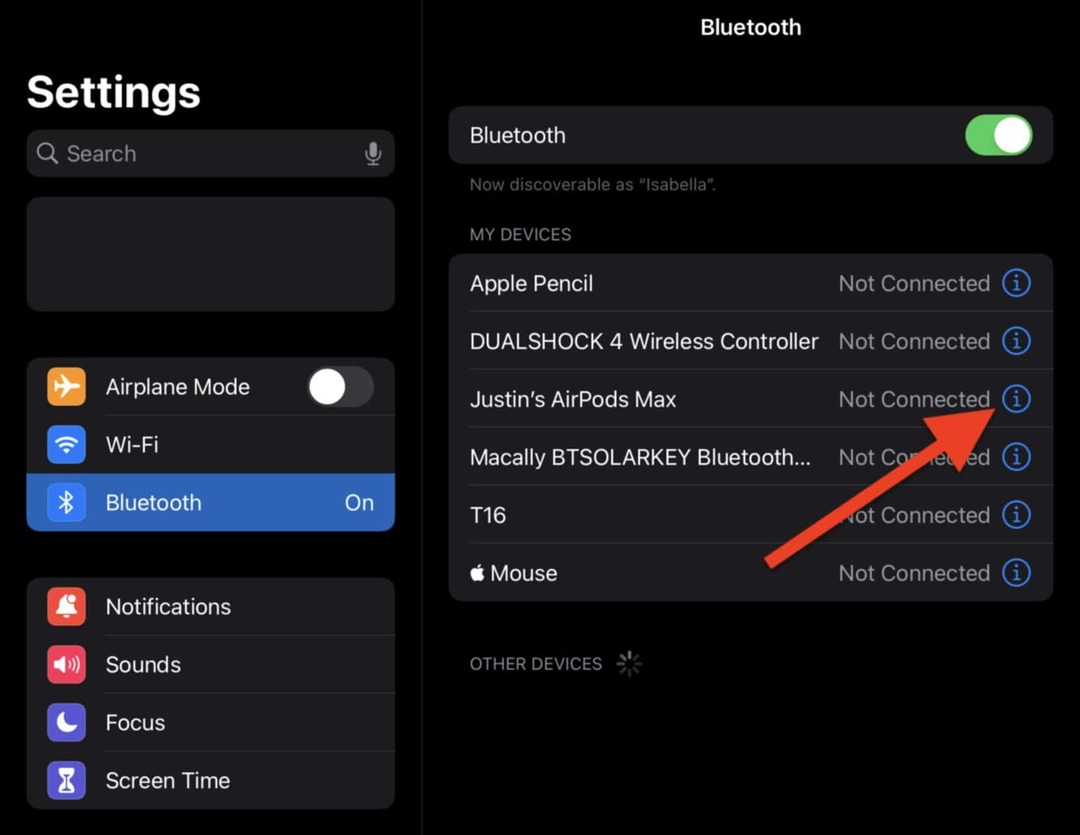
- Norėdami tai padaryti, atidarykite Nustatymai savo iPad ir bakstelėkite Bluetooth. Raskite ausines, kurias norite nustatyti iš naujo, ir bakstelėkite mėlyną i šalia jų esanti piktograma.
- Bakstelėkite Pamirškite šį įrenginį.
- Pakartokite šių ausinių prijungimo procesą (tai galite padaryti tame pačiame „Bluetooth“ nustatymų puslapyje, kurį ką tik atidarėme). Taip pat galite pabandyti iš naujo nustatyti „Bluetooth“ ausines. Galite perskaityti, kaip tai padaryti naudojant „AirPod“. čia arba peržiūrėkite instrukcijas, pateiktas kartu su „Bluetooth“ ausinėmis.
Patikrinkite, ar esate prisijungę prie „Bluetooth“ įrenginio
Kalbant apie „Bluetooth“ ausines, tai taip pat gali būti dėl „Bluetooth“ įrenginio. Galite būti prisijungę prie „Bluetooth“ įrenginio, pvz., garsiakalbio ar transporto priemonės, to nesuvokdami. Tokiu atveju garsas grojamas iš ten, o ne iš jūsų iPad.
Toliau gali reikėti išbandyti šiuos trikčių šalinimo veiksmus:
- Patikrinkite, ar esate prisijungę prie „Bluetooth“ įrenginio. Norėdami tai padaryti, atidarykite Nustatymai ir bakstelėkite Bluetooth. Jei kuris nors iš įrenginių „Bluetooth“ nustatymuose sako Prisijungta, bakstelėkite mėlyną i piktogramą ir bakstelėkite Atsijungti.
-
Išjungti Bluetooth. Perbraukite valdymo centrą, kad atidarytumėte braukdami žemyn iš viršutinio dešiniojo iPad arba aukštyn iš iPad apačios (atsižvelgiant į modelį). Ryšio skydelyje bakstelėkite Bluetooth piktogramą.
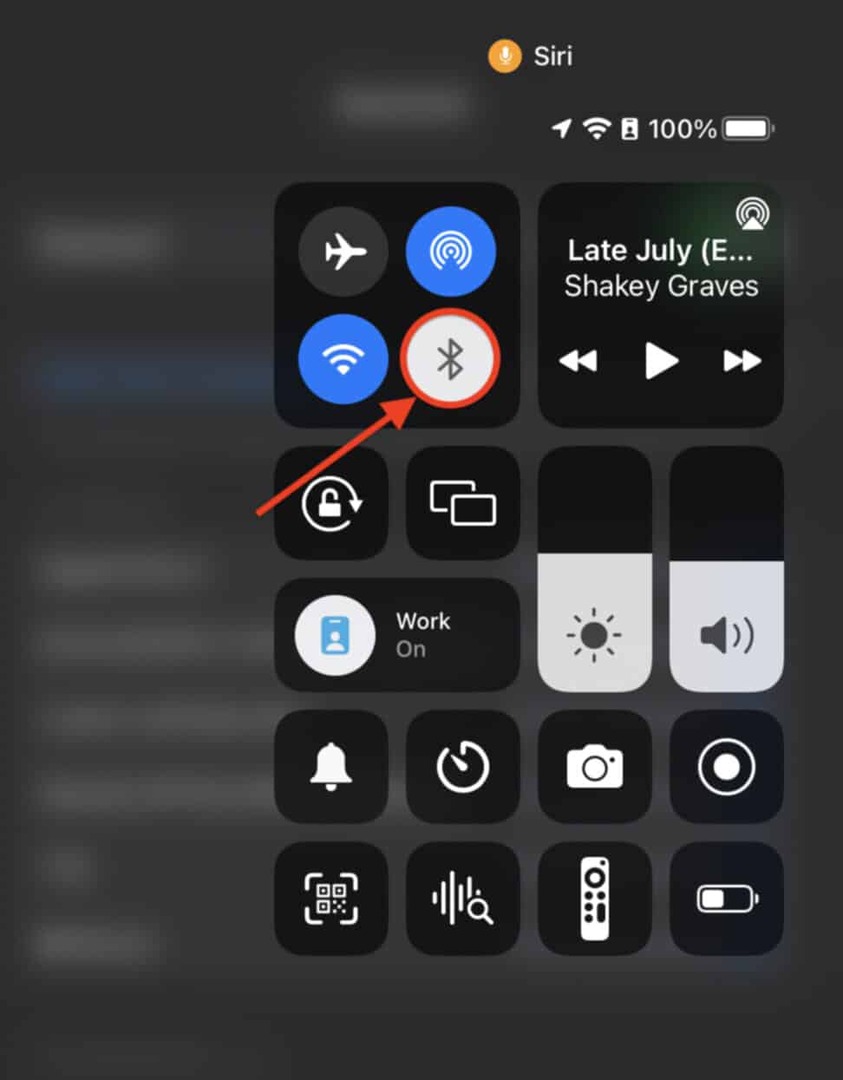
Tai atlikę pabandykite dar kartą leisti garsą.
Įjunkite ir išjunkite monofoninį garsą
Kitas dalykas, kurį reikia išbandyti, yra įjungti ir vėl išjungti monofoninį garsą. Tai veikia kaip minkštas „iPad“ garso nustatymų perkrovimas.
Norėdami iš naujo nustatyti monofoninį garsą iPad:
- Atidaryk Nustatymai programėlė.
- Bakstelėkite Prieinamumas.
- Bakstelėkite Garso ir vaizdo pagal KLAUSDA antraštę.

- Bakstelėkite jungiklį šalia Mono garsas kad jį įjungtumėte, tada vėl išjunkite. Jis turėtų tapti žalias, tada grįžti į neutralų.
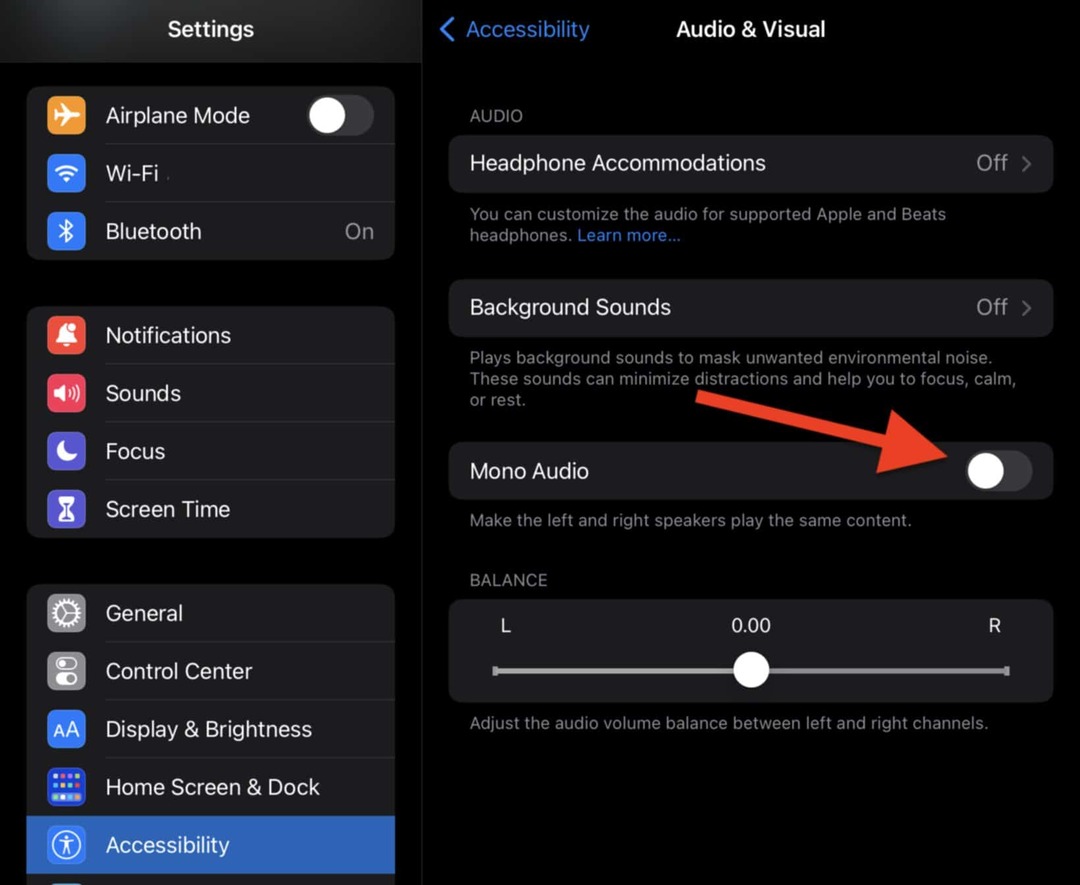
- Išbandykite garsą, kad sužinotumėte, ar jis vėl pradėjo veikti.
Iš naujo paleiskite „iPad“.
Galiausiai, jei visa kita nepavyksta, galite pabandyti išspręsti šią problemą iš naujo paleisdami „iPad“. Taip pašalinsite daugumą programinės įrangos problemų, dėl kurių garsas gali neleisti.
Norėdami iš naujo paleisti iPad:
- Kelias sekundes palaikykite nuspaudę maitinimo ir namų mygtukus, tada braukite Slinkite, kad išjungtumėte. Po kelių sekundžių dar kartą paspauskite ir palaikykite maitinimo mygtuką, kad vėl įjungtumėte iPad.
- Jei naudojate iPad įrenginius, kuriuose nėra pradžios mygtuko, paspauskite ir kelias sekundes palaikykite maitinimo mygtuką ir garsumo didinimo mygtuką. Perbraukite Slinkite, kad išjungtumėte kai jis pasirodo ekrano viršuje. Po kelių sekundžių paspauskite ir palaikykite maitinimo mygtuką, kad vėl įjungtumėte iPad.
Jei jūsų iPad vis dar neatkuria garso, laikas tai padaryti susisiekite su „Apple“ palaikymo komanda.
Garso problemų sprendimas iPad
Mes paaiškinome keletą geriausių būdų, kaip išspręsti „iPad“ be garso problemą. Jei vis tiek kyla problemų, turėtumėte susisiekti su „Apple“ palaikymo komanda. Jie gali diagnozuoti problemą ir tiksliai pasakyti, kaip ją išspręsti.
Tuo tarpu galite sužinoti, kaip pakeisti visų sistemos garsų garsumą savo iPad naudojant tik garsumo mygtukus ir pradėti naudoti „Apple Music“ muzika be nuostolių.
Kaip rasti „Windows 11“ produkto kodą
Jei jums reikia perkelti „Windows 11“ produkto kodą arba tiesiog jo reikia švariai įdiegti OS,...
Kaip išvalyti „Google Chrome“ talpyklą, slapukus ir naršymo istoriją
„Chrome“ puikiai išsaugo naršymo istoriją, talpyklą ir slapukus, kad optimizuotų naršyklės veikimą internete. Jos kaip...
Kainų suderinimas parduotuvėje: kaip gauti kainas internetu perkant parduotuvėje
Pirkimas parduotuvėje nereiškia, kad turite mokėti didesnę kainą. Dėl kainų atitikimo garantijų galite gauti nuolaidų internetu apsipirkdami...
Kaip padovanoti „Disney Plus“ prenumeratą su skaitmenine dovanų kortele
Jei jums patiko „Disney Plus“ ir norite juo pasidalinti su kitais, štai kaip nusipirkti „Disney+“ dovanų prenumeratą...



